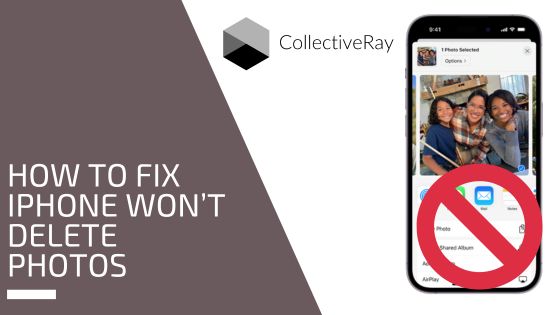
Stai tentando di eliminare alcune foto dal tuo iPhone perché lo spazio di archiviazione è in esaurimento. Tuttavia, sembra impossibile eliminare le foto dell'iPhone, qualunque cosa tu provi. Allora cosa fai quando il tuo iPhone non cancella le foto? Ecco una serie di correzioni.
Come mai il mio iPhone non mi permette di eliminare le foto?
Esistono diversi motivi per cui il tuo iPhone non ti consente di eliminare le foto:
- Problemi software: Occasionalmente, piccoli bug del software possono impedire il normale funzionamento del tuo iPhone, inclusa l'eliminazione di immagini.
- Problemi di sincronizzazione: Se disabiliti Foto di iCloud ed elimini foto dal tuo iPhone, quindi lo abiliti nuovamente, le immagini torneranno sul tuo iPhone.
- Modalità di sola lettura: non puoi eliminare le foto dal tuo iPhone se sono in modalità di sola lettura.
- Non c'è abbastanza spazio: potresti non essere in grado di eliminare le foto dal tuo iPhone se lo spazio di archiviazione è pieno.
- Sincronizzato con iTunes: Se sincronizzi le tue immagini con iTunes, non potrai rimuoverle dal tuo iPhone utilizzando il pulsante "Elimina".
iPhone non eliminerà le correzioni delle foto
Ecco una serie di diverse soluzioni dettagliate per risolvere il problema dell'iPhone che non mi consente di eliminare le foto.
1. Elimina o disabilita utilizzando iTunes o Finder
Inizia utilizzando un cavo fisico per collegare il tuo iPhone al computer. Se l'iPhone ti chiede se vuoi fidarti di questo computer, assicurati di fare clic su Trust e inserire il tuo passcode.
Se il tuo sistema operativo è macOS Mojave 10.14 o versioni precedenti oppure sei su un computer Windows, apri iTunes sul tuo PC o per Mac seleziona l'icona dell'iPhone nell'angolo in alto a sinistra del programma iTunes.
Apri Finder su un Mac in esecuzione macOS Catalina 10.15 o successivo, quindi seleziona il tuo iPhone dal menu Posizioni.
Successivamente, fai clic su Foto. Per semplificare questo processo, consigliamo di sincronizzare solo le foto degli album selezionati.
Trova e deseleziona le immagini che desideri eliminare dal tuo iPhone. Per completare il processo, sincronizza ancora una volta il tuo iPhone.
Oppure, disattiva completamente la sincronizzazione come da screenshot qui sotto.
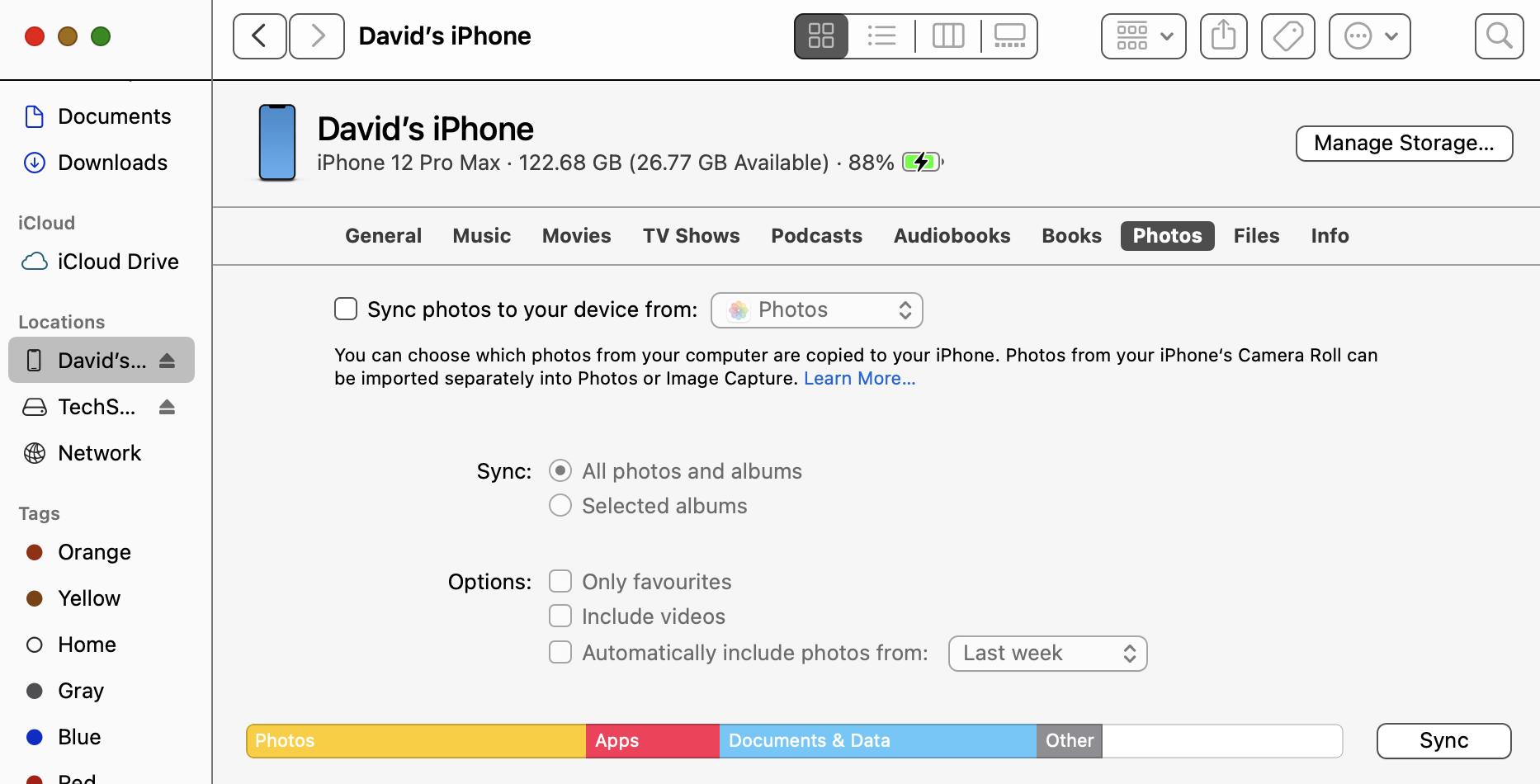
2. Disattiva le foto di iCloud
L'altra possibilità per cui iPhone non cancellerà le foto è se iCloud backup è attivato.
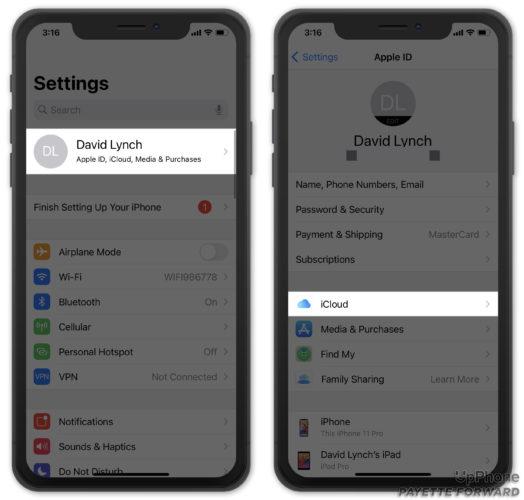
Controlla se Foto di iCloud è attivato se il tuo iPhone non ti consente di eliminare le foto.
Per disabilitarlo, puoi toccare il tuo nome nella parte superiore dello schermo per accedere alle Impostazioni. Successivamente, seleziona iCloud.
Disattiva l'interruttore accanto a Foto di iCloud selezionando Foto da questa pagina. 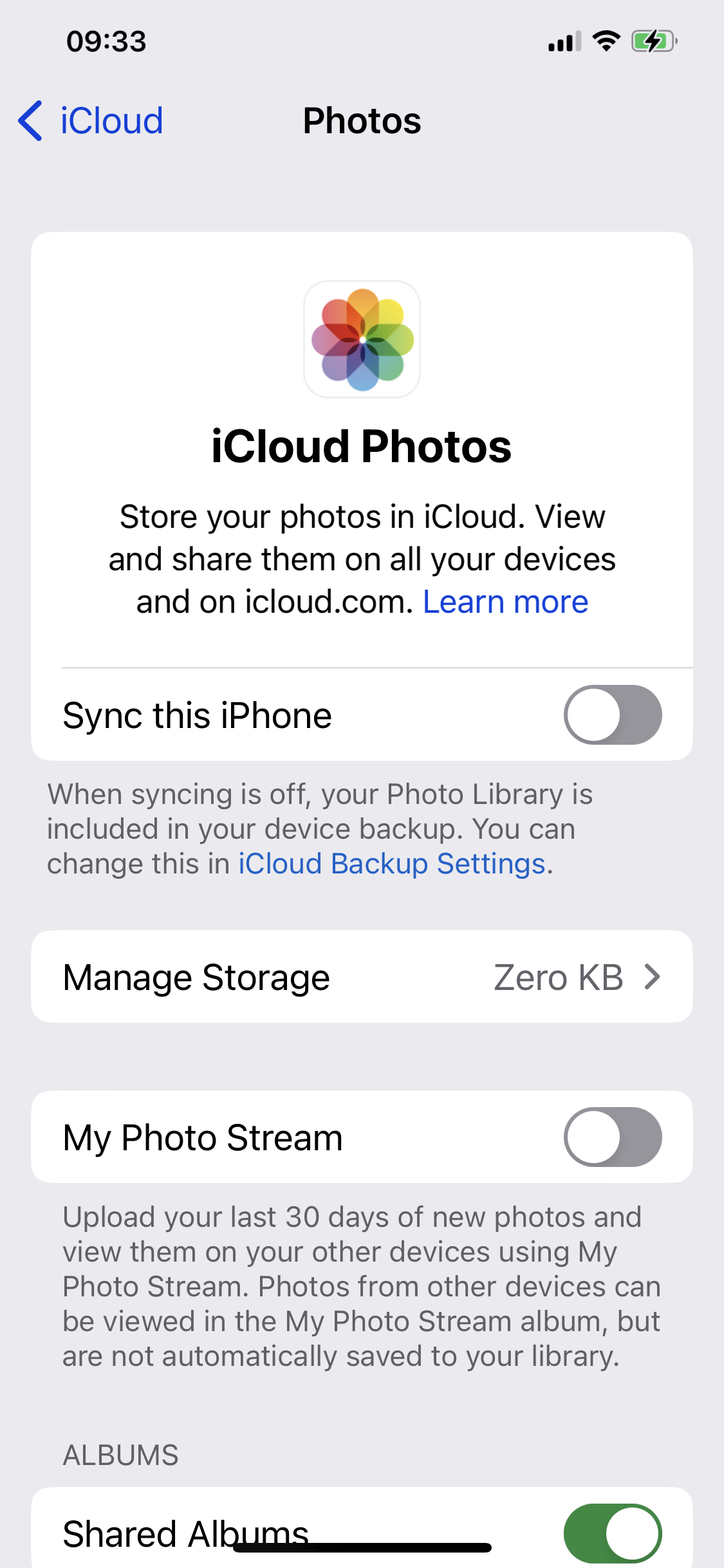
3. Disattiva la modalità di sola lettura/foto duplicata
Non sarai in grado di rimuovere le immagini direttamente dal tuo iPhone se sono in modalità di sola lettura. Per disattivare la modalità di sola lettura, procedere come segue:
- Avvia l'app "Foto".
- Trova e apri l'immagine/foto che desideri rimuovere.
- Seleziona "Duplica" dal menu facendo clic sui tre punti nell'angolo in alto a destra, quindi controlla se il tuo album contiene foto aggiuntive.
- Elimina la foto duplicata. Ora dovresti essere in grado di rimuovere la foto originale.
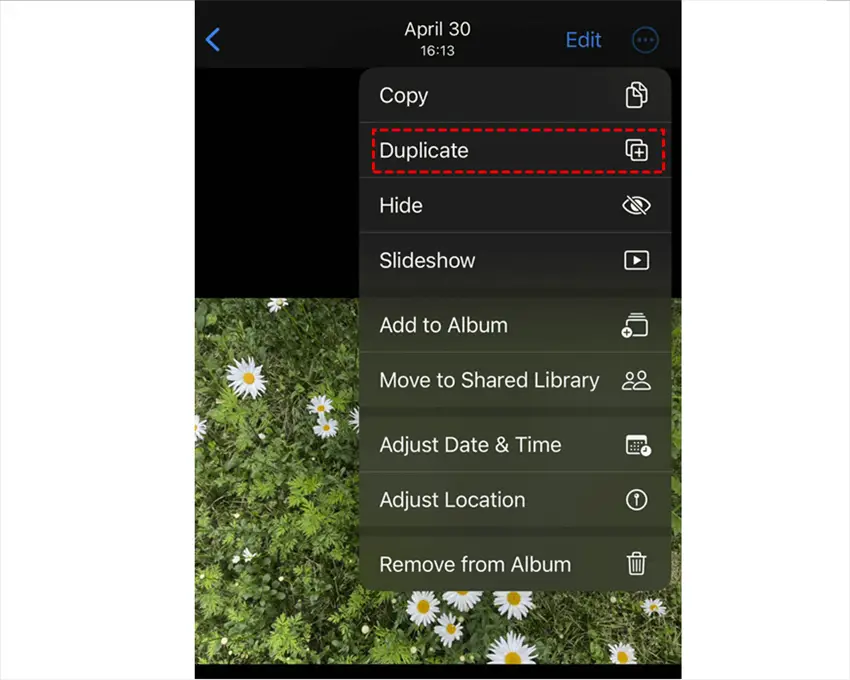
4. Riavvia il tuo iPhone
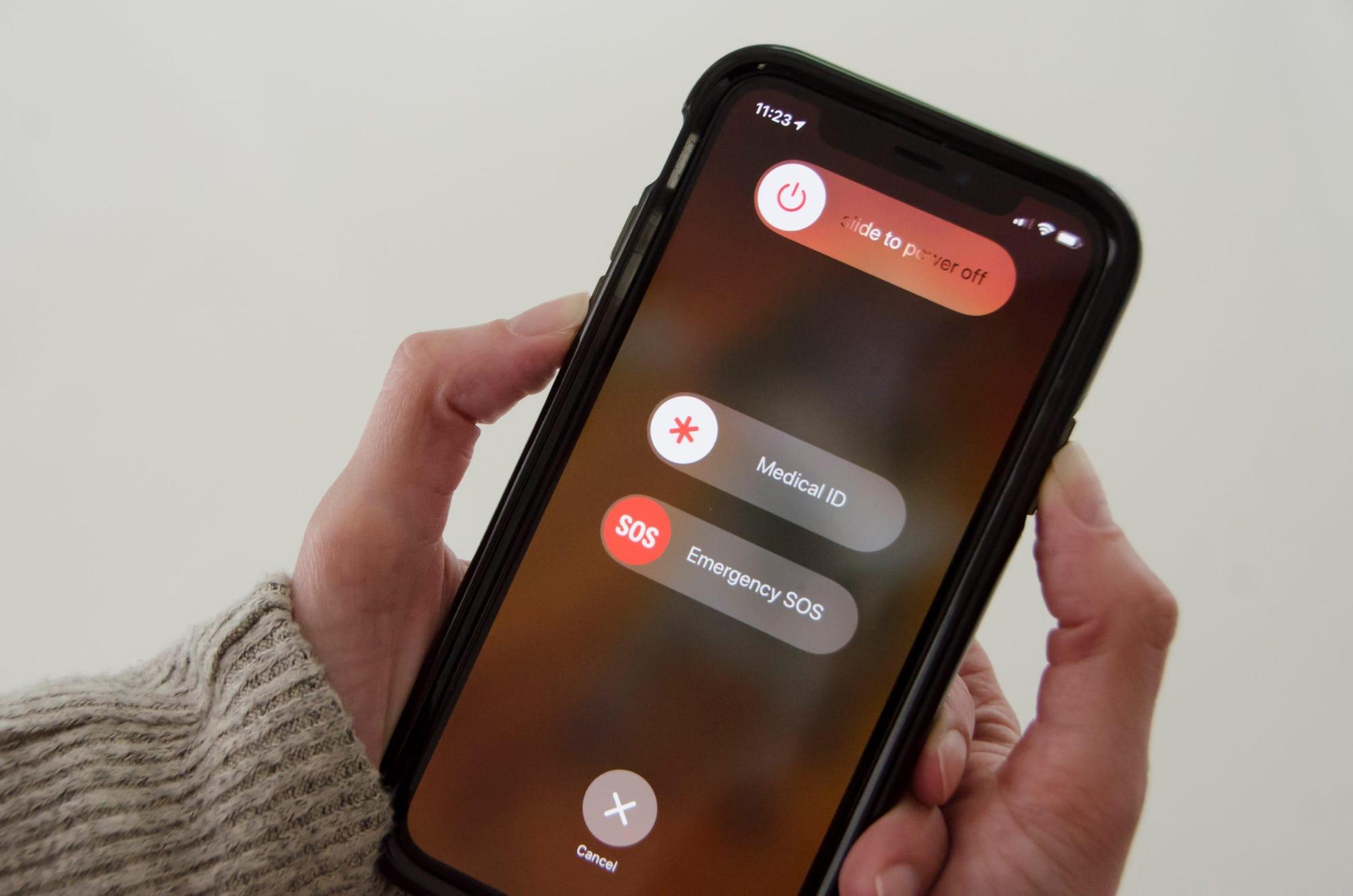
Se nessuna delle soluzioni precedenti ha funzionato, il tuo iPhone potrebbe avere problemi software. Riavviare il tuo iPhone è il nostro primo consiglio per risolvere il problema.
5. Aggiorna il tuo iPhone
L'impossibilità del tuo iPhone di eliminare le foto può essere risolta installando l'aggiornamento iOS più recente.
Apple rilascia frequentemente aggiornamenti iOS per risolvere bug, aggiungere nuove funzionalità e impostazioni e in generale far funzionare meglio il tuo iPhone.
Inizia aprendo Impostazioni per vedere se è disponibile un aggiornamento. Successivamente, seleziona Aggiornamento software da Generale. Nel caso in cui sia disponibile un aggiornamento iOS.
Suggerimenti per l'archiviazione dell'iPhone
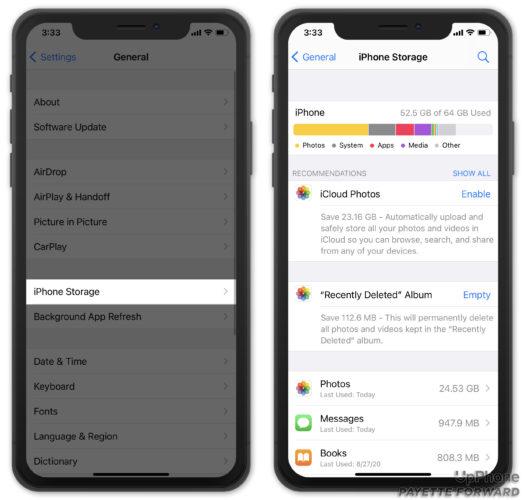
Puoi aumentare lo spazio di archiviazione disponibile in Impostazioni. Vai su Impostazioni e seleziona Archiviazione iPhone in Generale.
Apple offre una serie di suggerimenti per liberare spazio di archiviazione, uno dei quali è eliminare definitivamente le immagini eliminate di recente.
Per saperne di più: Come dividere lo schermo su iPhone | App per scaricare video su iPhone
iPhone non eliminerà le domande frequenti sulle foto
Come rimuovo le foto dal mio iPad o iPhone Apple Fotografie?
Se l' Apple L'app Foto non è in grado di rimuovere le foto, dovresti utilizzare il sito Web iCloud. Vai su icloud.com/photos per saperne di più. Usa il tuo Apple account per accedere. Quindi navigare tramite iCloud per rimuovere tutte le foto che si desidera eliminare.
Perché non riesco a rimuovere le immagini dal rullino fotografico sul mio iPhone?
Non puoi rimuovere l'immagine perché il tuo iPhone sta sincronizzando le foto del tuo computer con iTunes, iCloud, il tuo computer o laptop o un'altra app di terze parti. La sezione Dal mio Mac dell'app Foto è dove puoi trovare le immagini che non puoi eliminare. Mentre le foto sincronizzate dal tuo computer vengono archiviate nella sezione Dal mio Mac, le immagini scattate con il tuo iPhone vengono archiviate nel rullino fotografico.
Per favore, lasciare un utile commenta con i tuoi pensieri, quindi condividi questo articolo sui tuoi gruppi di Facebook che lo troverebbero utile e raccogliamo insieme i frutti. Grazie per la condivisione e per essere gentile!
Disclosure: Questa pagina può contenere collegamenti a siti esterni per prodotti che amiamo e consigliamo vivamente. Se acquisti prodotti che ti suggeriamo, potremmo guadagnare una commissione per segnalazione. Tali commissioni non influenzano le nostre raccomandazioni e non accettiamo pagamenti per recensioni positive.


